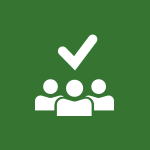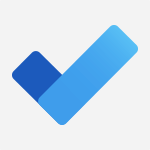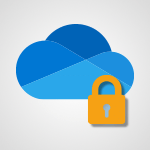StaffHub - Compléter le planning et le partager Tutoriels
Découvrez comment compléter et partager votre planning dans Microsoft 365 pour une meilleure collaboration d'équipe grâce à cette vidéo de présentation en ligne.
La vidéo présente les étapes clés pour ajouter des tâches à votre planning, les attribuer à des membres de l'équipe, définir des dates d'échéance et suivre l'avancement des tâches.
Vous apprendrez également comment partager votre planning avec d'autres membres de l'équipe et comment collaborer en temps réel sur les tâches.
Obtenez des conseils pratiques pour une utilisation efficace de cette fonctionnalité et pour une meilleure gestion des plannings d'équipe.
Les tags associés sont Microsoft 365, Office 365, gestion d'équipe, présentation professionnelle.
- 1:35
- 2116 vues

-
StaffHub - Gérer l'équipe
- 1:32
- Vu 2303 fois
-
StaffHub - Les shifts ouverts
- 1:08
- Vu 2357 fois
-
StaffHub - Présentation générale de StaffHub
- 2:18
- Vu 2482 fois
-
StaffHub - Organiser ses équipes grâce aux groupes
- 1:33
- Vu 2036 fois
-
StaffHub - Créer des tâches
- 0:58
- Vu 2146 fois
-
StaffHub - Créer des shifts (plages horaires)
- 1:47
- Vu 2456 fois
-
StaffHub - Création d'une équipe
- 2:13
- Vu 2127 fois
-
Viva Connections - Déployer Viva Connections
- 2:31
- Vu 2722 fois
-
Présentation de l'interface StaffHub
- 1:22
- Vu 5138 fois
-
Présentation générale de StaffHub
- 2:18
- Vu 2482 fois
-
Créer des shifts (plages horaires)
- 1:47
- Vu 2456 fois
-
Gérer les demandes
- 1:37
- Vu 2419 fois
-
Les shifts ouverts
- 1:08
- Vu 2357 fois
-
Mettre des documents à disposition de mon équipe
- 1:33
- Vu 2350 fois
-
Gérer l'équipe
- 1:32
- Vu 2303 fois
-
L'interface de l'application Mobile
- 0:52
- Vu 2191 fois
-
Impression du planning
- 0:59
- Vu 2148 fois
-
Créer des tâches
- 0:58
- Vu 2146 fois
-
Création d'une équipe
- 2:13
- Vu 2127 fois
-
Organiser ses équipes grâce aux groupes
- 1:33
- Vu 2036 fois
-
L'outil de diffusion et de communication
- 0:52
- Vu 1846 fois
-
Les paramètres spécifiques de l'équipe
- 1:11
- Vu 1842 fois
-
Partager ou envoyer une copie de la page
- 1:57
- Vu 7343 fois
-
Créer une liste de tâches
- 1:15
- Vu 6670 fois
-
Présentation de l'interface StaffHub
- 1:22
- Vu 5138 fois
-
Déplacement ou suppression d'une section, d'une page
- 1:38
- Vu 4904 fois
-
Les tâches Outlook dans To Do
- 2:51
- Vu 4452 fois
-
Rechercher des notes
- 0:54
- Vu 3547 fois
-
Intégrer des photos dans vos notes avec le téléphone
- 1:12
- Vu 3513 fois
-
Prendre des notes oralement
- 1:43
- Vu 3162 fois
-
Gérer ses paramètres
- 1:35
- Vu 3126 fois
-
Présentation de Microsoft To Do sur mobile
- 2:17
- Vu 3060 fois
-
Les tâches Planner dans To Do
- 1:53
- Vu 2946 fois
-
Protégez vos notes par un mot de passe
- 2:16
- Vu 2940 fois
-
Présentation de Power BI Mobile
- 2:45
- Vu 2810 fois
-
Créer une nouvelle tâche dans To Do sur mobile
- 2:30
- Vu 2744 fois
-
Créer et partager des listes avec d’autres personnes
- 2:59
- Vu 2682 fois
-
Insérer des éléments
- 1:37
- Vu 2563 fois
-
Convertir une image en données avec Excel IOS
- 0:25
- Vu 2555 fois
-
Enregistrer un document sur OneDrive à partir d’une autre application
- 1:10
- Vu 2519 fois
-
Présentation générale de StaffHub
- 2:18
- Vu 2482 fois
-
Créer des shifts (plages horaires)
- 1:47
- Vu 2456 fois
-
Gérer les tâches les plus importantes
- 1:45
- Vu 2437 fois
-
Gérer les demandes
- 1:37
- Vu 2419 fois
-
Les shifts ouverts
- 1:08
- Vu 2357 fois
-
Mettre des documents à disposition de mon équipe
- 1:33
- Vu 2350 fois
-
Utiliser l’outil Traducteur sur mobile
- 2:40
- Vu 2347 fois
-
Gérer l'équipe
- 1:32
- Vu 2303 fois
-
La traduction instantanée de conversation sur mobile
- 1:43
- Vu 2288 fois
-
Ajouter des dates et échéances à vos tâches
- 1:09
- Vu 2262 fois
-
L'interface de l'application Mobile
- 0:52
- Vu 2191 fois
-
Organiser vos tâches pour votre journée
- 2:18
- Vu 2155 fois
-
Impression du planning
- 0:59
- Vu 2148 fois
-
Créer des tâches
- 0:58
- Vu 2146 fois
-
Création d'une équipe
- 2:13
- Vu 2127 fois
-
Classer vos listes personnalisées dans des groupes
- 0:49
- Vu 2102 fois
-
Organiser ses équipes grâce aux groupes
- 1:33
- Vu 2036 fois
-
L'outil de diffusion et de communication
- 0:52
- Vu 1846 fois
-
Les paramètres spécifiques de l'équipe
- 1:11
- Vu 1842 fois
-
Activer les sous-titres pendant une réunion
- 1:37
- Vu 1548 fois
-
Créer et rejoindre une réunion
- 1:24
- Vu 1234 fois
-
Activer les notifications sur mobile
- 1:26
- Vu 1196 fois
-
Répondre ou réagir à un message
- 1:07
- Vu 1192 fois
-
Partager du contenu en réunion
- 0:40
- Vu 1189 fois
-
Publier sur un canal
- 2:17
- Vu 1171 fois
-
Créer ou rejoindre une équipe
- 1:28
- Vu 1132 fois
-
Désactiver les notifications d'une conversation
- 0:30
- Vu 1104 fois
-
Changer son statut
- 0:44
- Vu 1063 fois
-
Rechercher des éléments ou des personnes
- 0:30
- Vu 1055 fois
-
Présentation de l'interface
- 1:09
- Vu 1047 fois
-
Trouver et installer Teams pour mobile
- 0:52
- Vu 1038 fois
-
Créer un canal
- 2:24
- Vu 1036 fois
-
Trouver de l'aide ?
- 1:02
- Vu 999 fois
-
Démarrer une conversation
- 0:59
- Vu 997 fois
-
Gérer les équipes et les canaux
- 2:32
- Vu 972 fois
-
Gestion des fichiers
- 1:13
- Vu 960 fois
-
Faire sonner un autre numéro simultanément sur plusieurs appareils
- 02:04
- Vu 192 fois
-
Recevoir vos appels téléphonique Teams sur l’appli mobile
- 01:45
- Vu 131 fois
-
Gérer vos listes depuis votre mobile
- 01:35
- Vu 42 fois
-
Découvrir l'interface de M365 Copilot
- 02:45
- Vu 10 fois
-
Visualiser et regrouper grâce à Copilot dans Excel avec Python
- 01:22
- Vu 7 fois
-
Classer et se projeter grâce à Copilot dans Excel avec Python
- 01:23
- Vu 12 fois
-
Premiers pas avec la fonction Patch
- 05:03
- Vu 8 fois
-
Envoyer un Email avec Power Apps et Outlook
- 05:45
- Vu 13 fois
-
Créer des Filtres Dynamiques avec Formules Nommées
- 05:22
- Vu 7 fois
-
Définir des Règles de Visibilité Centralisées
- 02:39
- Vu 6 fois
-
Palette de Couleurs Dynamique avec Formules Nommées
- 04:39
- Vu 13 fois
-
Initiation aux Formules Nommées
- 04:49
- Vu 7 fois
-
Premiers pas avec les variables
- 05:21
- Vu 13 fois
-
Ouvrir le champ des possibles avec le Canvas Mistral
- 01:52
- Vu 35 fois
-
Mistral au service du codage
- 01:20
- Vu 19 fois
-
Analyser et comparer vos documents grâce à Mistral
- 01:40
- Vu 25 fois
-
Générer vos images et visuels avec Mistral AI
- 01:50
- Vu 48 fois
-
Utiliser Mistral IA pour synthétiser des informations en ligne
- 01:17
- Vu 18 fois
-
Echanger et gérer ses discussions avec Mistral AI
- 02:25
- Vu 16 fois
-
Explorer les options génératives de Mistral AI
- 01:44
- Vu 19 fois
-
Paramétrer son espace de travail Mistral
- 01:50
- Vu 25 fois
-
Découvrir Mistral, l'IA à la Française
- 01:55
- Vu 25 fois
-
Manager efficacement à distance avec l'écosystème Microsoft 365
- 02:13
- Vu 47 fois
-
Organiser son environnement de travail
- 02:51
- Vu 42 fois
-
La méthode DESC
- 00:49
- Vu 49 fois
-
Stimuler la créativité avec l'outil WhiteBoard
- 01:15
- Vu 27 fois
-
Utiliser Microsoft Forms pour sonder son équipe
- 02:01
- Vu 32 fois
-
Identifier les leviers et freins au travail
- 01:58
- Vu 40 fois
-
Les 5 "pourquoi"
- 02:01
- Vu 40 fois
-
Utiliser la méthode "FAIR"
- 01:43
- Vu 62 fois
-
Adapter son feedback à la tendance d'énergie dominante
- 01:44
- Vu 76 fois
-
Adapter sa communication
- 01:37
- Vu 29 fois
-
La méthode Pomodoro
- 01:43
- Vu 30 fois
-
Utilisez Microsoft 365 pour favoriser la motivation
- 01:58
- Vu 30 fois
-
Utiliser Planner pour aligner les priorités de mon équipe
- 02:24
- Vu 33 fois
-
Définir des objectifs SMART avec Microsoft 365
- 02:32
- Vu 34 fois
-
Réunionite : Prendre de bonnes habitudes de réunions avec Viva Insights
- 01:15
- Vu 32 fois
-
Réunionite : Préparer et animer vos réunions efficacement
- 01:59
- Vu 30 fois
-
Rester informé grâce aux alertes personnalisées
- 01:50
- Vu 38 fois
-
Collaborer efficacement sur vos listes via Teams
- 01:27
- Vu 34 fois
-
Partager vos listes en toute simplicité
- 01:25
- Vu 24 fois
-
Mettre en valeur ses données avec les affichages
- 02:07
- Vu 29 fois
-
Afficher les bonnes informations grâce aux tris et filtres
- 02:18
- Vu 33 fois
-
Organiser votre formulaire de saisie
- 01:25
- Vu 35 fois
-
Choisir le type de colonne adapté
- 02:53
- Vu 29 fois
-
Ajouter et personnaliser une colonne
- 02:19
- Vu 23 fois
-
Gérer et mettre à jour une liste en toute simplicité
- 01:14
- Vu 64 fois
-
Ajouter facilement des données dans votre liste
- 01:08
- Vu 48 fois
-
Transformer vos données Excel en liste intelligente
- 02:07
- Vu 26 fois
-
Créer une liste à partir de zéro
- 01:37
- Vu 46 fois
-
Créer une liste en quelques clics grâce aux modèles
- 01:41
- Vu 49 fois
-
Gérer vos listes depuis votre mobile
- 01:35
- Vu 42 fois
-
Premiers pas dans l’interface de Lists
- 01:57
- Vu 42 fois
-
Pourquoi utiliser Microsoft Lists ?
- 01:60
- Vu 36 fois
-
Créer de nouvelles entrées
- 00:04:08
- Vu 22 fois
-
Modifier vos données facilement
- 00:04:09
- Vu 21 fois
-
Ajouter un formulaire à votre application
- 00:03:29
- Vu 33 fois
-
Personnaliser l’affichage des données
- 00:04:40
- Vu 27 fois
-
Préparer vos galeries dynamiques
- 00:04:42
- Vu 24 fois
-
Composants réutilisables
- 00:04:59
- Vu 20 fois
-
Structurer votre mise en page
- 00:04:47
- Vu 24 fois
-
Maîtriser les conteneurs
- 00:06:53
- Vu 23 fois
-
Optimiser le traitement des données massives
- 00:06:04
- Vu 35 fois
-
Introduction aux galeries
- 00:03:29
- Vu 23 fois
-
Ajout et gestion des sources de données
- 00:03:44
- Vu 48 fois
-
Comprendre et utiliser les contrôleurs
- 00:03:24
- Vu 25 fois
-
Découverte de l’interface
- 00:03:14
- Vu 27 fois
-
Pourquoi PowerApps ?
- 00:01:55
- Vu 39 fois
-
Extraire le texte d'une image
- 00:58
- Vu 71 fois
-
Améliorer un questionnaire avec Copilot
- 02:36
- Vu 61 fois
-
Répondre à un email avec Copilot
- 01:01
- Vu 56 fois
-
Créer des pages Sharepoint avec Copilot
- 01:54
- Vu 87 fois
-
Sécurisé vos appareils mobiles et portables
- 00:56
- Vu 73 fois
-
Protéger les données sensibles sur vos appareils personnels
- 00:55
- Vu 79 fois
-
Bonnes pratiques pour protéger vos données
- 00:32
- Vu 91 fois
-
Le BYOD - les risques
- 00:49
- Vu 78 fois
-
Comment fonctionne le filtrage URL ?
- 00:58
- Vu 82 fois
-
Utilisation de logiciels de sécurité
- 00:58
- Vu 78 fois
-
Configurer les mises à jour automatiques
- 00:56
- Vu 83 fois
-
L'importance de choisir un compte locale
- 00:44
- Vu 82 fois
-
Mise à jour des systèmes d'exploitation personnels
- 01:03
- Vu 89 fois
-
Processus de communication des vulnérabilités
- 00:31
- Vu 75 fois
-
Comment sont révélées les failles de sécurité d'un système ?
- 00:46
- Vu 94 fois
-
Sécurité par l'obscurité
- 00:41
- Vu 76 fois
-
Qu'est ce qu'une vulnérabilité ?
- 00:33
- Vu 83 fois
-
A la recherche de la faille
- 00:37
- Vu 101 fois
-
Les extensions
- 00:31
- Vu 85 fois
-
Le contrôle parental
- 00:35
- Vu 100 fois
-
Le fonctionnement d'un navigateur
- 00:47
- Vu 83 fois
-
Le navigateur Web
- 00:47
- Vu 77 fois
-
Le rançongiciel (ransomware) définition
- 01:07
- Vu 79 fois
-
Qu'est ce que le phishing ou le hameçonnage ?
- 01:32
- Vu 98 fois
-
Avantages de la double authentification
- 00:53
- Vu 87 fois
-
Comment fonctionne la double authentification ?
- 00:55
- Vu 97 fois
-
Qu'est ce que la double authentification ?
- 00:39
- Vu 82 fois
-
Reconnaître les bons et mauvais mots de passe
- 01:11
- Vu 80 fois
-
Qu'est ce qu'une attaque Ransomware ou Rançongiciel ?
- 00:35
- Vu 83 fois
-
Qu'est ce qu'une attaque par déni de service ?
- 00:38
- Vu 86 fois
-
Qu'est ce qu'un virus ou malware ?
- 01:35
- Vu 103 fois
-
Le phishing ou hameçonnage : Définition
- 00:53
- Vu 83 fois
-
Les chiffres et faits marquant de la cybersécurité
- 01:29
- Vu 91 fois
-
La cybersécurité, c'est quoi ?
- 00:60
- Vu 84 fois
-
Interroger une réunion attachée
- 01:55
- Vu 186 fois
-
Planifier avec Copilot
- 01:16
- Vu 196 fois
-
Partager des requêtes avec son équipe
- 03:22
- Vu 230 fois
-
Traduire une présentation
- 01:56
- Vu 248 fois
-
Générer une video
- 02:15
- Vu 230 fois
-
Ajouter des notes de présentateur
- 01:03
- Vu 176 fois
-
Créer un agent pour une équipe
- 02:33
- Vu 173 fois
-
Installer et accéder à Copilot Studio dans teams
- 01:30
- Vu 215 fois
-
Analyse de l'agent Copilot Studio
- 01:38
- Vu 193 fois
-
Publier l'agent et le rendre accessible
- 01:27
- Vu 184 fois
-
Paramètres de l'agent Copilot Studio
- 01:30
- Vu 163 fois
-
Ajouter des nouvelles actions
- 01:44
- Vu 166 fois
-
Créer une premiere action
- 01:44
- Vu 162 fois
-
Gérer les rubriques
- 01:38
- Vu 161 fois
-
Gérer les sources de connaissances
- 01:02
- Vu 157 fois
-
Créer un agent Copilot Studio
- 01:13
- Vu 213 fois
-
Accéder à Copilot Studio
- 01:09
- Vu 202 fois
-
Introduction à Copilot Studio
- 01:10
- Vu 177 fois
-
Coédition des pages SharePoint : Travaillez à plusieurs en temps réel
- 02:42
- Vu 134 fois
-
Rédiger une note de service avec ChatGPT
- 02:33
- Vu 231 fois
-
Extraire les données de factures et générer un tableau de suivi avec ChatGPT
- 03:00
- Vu 383 fois
-
Formuler une demande de conditions tarifaires par mail avec ChatGPT
- 02:48
- Vu 196 fois
-
Analyser un catalogue de fournitures selon le besoin et le budget avec ChatGPT
- 02:40
- Vu 186 fois
-
Initier un tableau de suivi avec ChatGPT
- 01:58
- Vu 230 fois
-
Répartir les tâches au sein d'une équipe avec ChatGPT
- 01:52
- Vu 265 fois
-
Générer un compte rendu de réunion avec ChatGPT
- 01:58
- Vu 649 fois
-
Le mode "Projet"
- 01:48
- Vu 229 fois
-
La précision de la tâche dans le prompting
- 03:17
- Vu 179 fois
-
La personnalité et le ton pour un rendu vraisemblable
- 02:18
- Vu 185 fois
-
La forme et l’exemple pour un résultat optimal
- 02:30
- Vu 177 fois
-
L’importance du contexte dans vos demandes
- 02:41
- Vu 161 fois
-
La base du prompting dans l’IA conversationnelle
- 03:12
- Vu 224 fois
-
Qu’est-ce qu’un prompt dans l’IA conversationnelle
- 01:56
- Vu 282 fois
-
Utiliser un agent Copilot
- 01:14
- Vu 267 fois
-
Décrire un agent Copilot
- 01:18
- Vu 280 fois
-
Configurer un agent Copilot
- 02:36
- Vu 272 fois
-
Modifier et partager un agent Copilot
- 01:25
- Vu 260 fois
-
Copilot Agents : Le Coach Prompt
- 03:09
- Vu 299 fois
-
Copilot Agents dans Sharepoint
- 02:39
- Vu 320 fois
-
Les autres Coachs et Agents
- 01:54
- Vu 174 fois
-
Interagir avec une page web
- 01:47
- Vu 377 fois
-
Générer une image avec Copilot dans Edge
- 01:31
- Vu 289 fois
-
Résumer un PDF avec Copilot
- 01:48
- Vu 328 fois
-
Analysez vos documents avec Copilot
- 01:51
- Vu 292 fois
-
Converser avec Copilot dans Edge
- 01:39
- Vu 249 fois
-
Spécificités des comptes personnels et professionnels avec Copilot
- 01:36
- Vu 262 fois
-
La confidentialité de vos données dans Copilot
- 00:59
- Vu 285 fois
-
Comment accéder à Copilot ?
- 02:35
- Vu 493 fois
-
Réécrire avec Copilot
- 01:22
- Vu 205 fois
-
Analyser une video
- 01:05
- Vu 250 fois
-
Utiliser le volet Copilot
- 01:06
- Vu 225 fois
-
Exploiter du texte
- 00:55
- Vu 166 fois
-
Créer une grille d'insights
- 01:04
- Vu 251 fois
-
Générer et manipuler une image
- 01:14
- Vu 239 fois
-
Le nouveau calendrier
- 03:54
- Vu 327 fois
-
Les sections
- 02:57
- Vu 260 fois
-
Personnalisation des vues
- 03:59
- Vu 197 fois
-
Introduction aux nouveautés de Microsoft Teams
- 00:55
- Vu 183 fois
-
Fonction d'action
- 04:53
- Vu 102 fois
-
Fonction de recherche
- 04:26
- Vu 222 fois
-
Fonction date et heure
- 03:21
- Vu 166 fois
-
Fonction logique
- 03:41
- Vu 109 fois
-
Fonction Texte
- 03:57
- Vu 161 fois
-
Fonction de base
- 03:07
- Vu 135 fois
-
Les catégories de fonctions dans Power FX
- 01:42
- Vu 182 fois
-
Introduction à Power FX
- 01:08
- Vu 157 fois
-
Activer l'authentification Multi-Facteur dans l'administration
- 02:28
- Vu 238 fois
-
Episode 14 - Regrouper les équipes et les conversations Teams
- 01:10
- Vu 141 fois
-
Modifier avec Pages
- 01:54
- Vu 249 fois
-
Générer et manipuler une image dans Word
- 01:24
- Vu 342 fois
-
Créer des règles outlook avec Copilot
- 01:03
- Vu 349 fois
-
Générer un email automatiquement
- 00:45
- Vu 299 fois
Objectifs :
L'objectif de cette vidéo est d'apprendre à modifier et à copier des plannings de travail efficacement, en utilisant les outils disponibles dans l'interface.
Chapitres :
-
Introduction
Dans cette vidéo, nous allons explorer comment apporter des modifications aux chiffres dans un planning de travail et comment copier ces plannings pour gagner du temps. Ces compétences sont essentielles pour une gestion efficace des horaires. -
Modification des Chiffres
Pour modifier un chiffre dans le planning, effectuez un clic droit sur le shift, puis sélectionnez 'modifier shift'. Cela vous permettra d'apporter les modifications souhaitées rapidement. -
Copie du Planning
Grâce à la fonction 'copier le planning', vous pouvez dupliquer des chiffres sans avoir à les copier manuellement à chaque fois. Cette option se trouve dans la barre d'outils en haut à gauche de l'écran. Voici comment procéder : -
Partage avec l'Équipe
Une fois le planning copié, vous pouvez le partager avec votre équipe. Dans le volet planning, utilisez l'option 'partager avec l'équipe' pour envoyer le ou les shifts de la semaine. Les utilisateurs recevront une notification pour les informer de toute modification apportée au planning. -
Conclusion
En maîtrisant ces outils, vous pouvez gérer vos plannings de manière plus efficace, économisant ainsi du temps et améliorant la communication au sein de votre équipe. Ces compétences sont cruciales pour une organisation réussie des horaires de travail.
FAQ :
Comment modifier un shift dans le planning?
Pour modifier un shift, effectuez un clic droit sur le shift que vous souhaitez changer, puis sélectionnez l'option 'modifier shift' pour apporter les modifications nécessaires.
Comment copier un planning?
Pour copier un planning, utilisez la barre d'outils en haut à gauche et cliquez sur 'copier le planning'. Vous pourrez ensuite choisir les jours de duplication pour votre shift.
Qu'est-ce que le champ d'inclusion?
Le champ d'inclusion vous permet d'ajouter des notes, des congés ou des shifts ouverts présents dans les shifts à copier, facilitant ainsi la gestion des horaires.
Comment partager un shift avec l'équipe?
Pour partager un shift avec l'équipe, utilisez l'option 'partager avec l'équipe' dans le volet planning. Les utilisateurs recevront une notification pour les informer des modifications.
Que se passe-t-il si je modifie un shift?
Lorsque vous modifiez un shift, les utilisateurs concernés recevront une notification pour les informer de la modification apportée au planning.
Quelques cas d'usages :
Gestion des horaires d'équipe
Dans un environnement de travail où plusieurs employés ont des horaires variables, l'utilisation de la fonction de duplication des shifts permet de gagner du temps en évitant de saisir manuellement les mêmes horaires pour chaque employé. Cela améliore l'efficacité et réduit les erreurs.
Planification des congés
Lors de la planification des congés, le champ d'inclusion peut être utilisé pour ajouter automatiquement les jours de congé dans le planning, ce qui permet de s'assurer que les employés ne sont pas programmés pendant leurs jours de congé.
Communication des changements d'horaires
En utilisant la fonction de partage dans le volet planning, les responsables peuvent rapidement informer l'équipe des changements d'horaires, garantissant que tout le monde est au courant des modifications et évitant les confusions.
Optimisation des ressources humaines
Les responsables peuvent utiliser la duplication des shifts pour optimiser l'allocation des ressources humaines, en s'assurant que les employés sont affectés aux bons horaires en fonction de la charge de travail prévue.
Glossaire :
shift
Un shift désigne une période de travail ou un horaire spécifique attribué à un employé.
planning
Le planning est un document ou un outil qui organise les horaires de travail, les tâches et les activités des employés.
duplicating
La duplication consiste à reproduire des éléments existants, comme des horaires ou des chiffres, pour éviter de les créer manuellement à chaque fois.
barre d'outils
La barre d'outils est une interface graphique qui contient des icônes et des options pour effectuer des actions dans un logiciel.
inclusion
L'inclusion fait référence à l'ajout d'éléments supplémentaires, comme des notes ou des congés, dans un planning ou un shift.
notification
Une notification est un message envoyé aux utilisateurs pour les informer de changements ou d'événements importants.
Cette formation pourrait intéresser votre entreprise ?
Mandarine Academy vous offre la possibilité d'obtenir des catalogues complets et actualisés, réalisés par nos formateurs experts dans différents domaines pour votre entreprise